Как настроить навигатор explay
Содержание
- Содержание статьи
- Описание возможностей навигаторов Explay
- Настройка навигатора
- Как обновить навигатор Explay через компьютер
- Методы обновления программного обеспечения на навигаторе Explay
- Эпилог
- Навигаторы "Эксплей"
- Лучшие модели
- Explay PN-430
- Отзывы
- Explay GPS PN-965
- Комментарии
- Как обновить навигатор "Эксплей"
- Как обновить карты для навигатора "Эксплей"
Автомобильный навигатор может стать незаменимым помощником водителя. В магазине электроники можно найти практически любую марку и модель навигатора. Один из самых продаваемых брендов – Explay. Для того чтобы наиболее полно воспользоваться функционалом навигатора Explay, его надо корректно настроить.
Содержание статьи

- Как настроить навигатор Explay
- Как пользоваться навигатором explay
- Как настроить GPS на Андроиде
Описание возможностей навигаторов Explay
Навигаторы Explay отличает довольно большой и удобный экран. Многие модели, помимо своей основной функции – навигации, могут использоваться как аудио- и видеопроигрыватель, поддерживают функции электронной книги и встроенного радио.
Самая важная функция в навигаторе – навигация. В навигаторах Explay используется схема одновременной поддержки двух систем глобального позиционирования — GPS и ГЛОНАСС, что повышает точность определения местоположения. В навигаторах Explay используется программное обеспечение iGO, Navitel или Cityguide.
Настройка навигатора
Правильно установленные пользовательские настройки – залог удобного и комфортного пользования прибором.
Для начала необходимо настроить пользовательскую карту. При использовании карт iGO, Navitel или Cityguide в навигаторе необходимо указать для каждой карты путь. К примеру, для карты Navitel путь будет выглядеть следующим образом:SDMMCNaviOneNaviOne.exe.
Для выбора нужной карты, надо кликнуть по соответствующей иконке в разделе «Карты». Выбрав необходимую карту, нужно установить настройки карты. Для этого в разделе «Меню» надо выбрать вкладку «Настройки». Затем надо перейти в раздел «Карты» и установить значение «Верх карты». Также не помешает выбрать настройку «Вращать по движению». После применения этой настройки карта будет вращаться по ходу движения автомобиля. Изображение на дисплее навигатора будет совпадать с видом из окна.
Далее нужно перейти в раздел «Навигация». В этом разделе настраивается вид транспорта – пешеход, автомобиль, мотоцикл и т.д. Надо выбрать соответствующий вид транспорта. В разделе «Притягивание» надо установить либо автоматический режим, либо задать параметр, равный 50 метрам.
После основных настроек необходимо выбрать маршрут движения. В соответствующем меню делается выбор одного из предлагаемых маршрутов – короткий или быстрый. После выбора маршрута в разделе «Что избегать при прокладке маршрута» надо отметить пункты, которые следует избегать. Следование по маршруту будет сопровождаться голосовыми подсказками.
Все пользовательские настройки для карты и навигации будут работать в случае установленных на навигаторе Explay официальных карт производителя программного обеспечения.
Как обновить навигатор Explay через компьютер

Как обновить навигатор Explay — данный навигатор, независимо какой он модели, считается идеальной системой такой категории. Однако, чтобы гарантировать ему корректную работу возможно понадобится обновить программу в ручном режиме. Загрузить программное обеспечение можно на официальном сайте Navitel. В данной публикации мы подробно покажем с иллюстрациями и мелкими подробностями как установить новую прошивку.
Методы обновления программного обеспечения на навигаторе Explay
Как правило, все навигаторы Explay применяют прошивку Navitel. В таком случае, публикуемая здесь процедура в основном не имеет отличий от установки обновлений для других схожих приборов.
Метод 1: Установка в ручном режиме
Преимущественно обладающий универсальностью, хотя может оказаться и несколько сложноватым, это способ показывает как обновить навигатор Explay с помощью необходимых файлов. Для этого необходимо скачать, а затем добавить требуемое программное обеспечение на флешку. Помимо этого, Кроме того, в данном варианте понадобится кроме загрузки файлов, но и пройти процесс активации нового ПО на навигаторе.
Этап 1: Скачивание программного обеспечения
1. Для выполнения данного действия вам необходимо пройти регистрацию на официальном сайте Navitel либо зайти под своей учетной записью, если вы уже зарегистрированы.

2. Перейдя в Личный кабинет, нажмите на вкладку с надписью «Мои устройства (обновления)».

3. В случае, если вы предварительно не указали требуемое устройство, то следует добавить его. Для этого Если у вас ранее не было указано нужное устройство, добавьте его, путем нажатия на соответствующую ссылку.

4. На этом этапе нужно будет отметить название модели вашего устройства и лицензионный код.

5. В отдельных случаях применяется файл с лицензионным кодом, который можно найти по данному пути на флешке.

6. Теперь, чтобы понять как обновить навигатор Explay, но при условии, что вы все правильно выполнили, переходите в раздел «Мои устройства». Там в перечне устройств отобразится название вашего навигатора. Здесь на вкладке «Обновить» жмем «Доступные обновления» и сохраняете архив с файлами в нужное место на вашем компьютере.

Этап 2: Процесс переноса прошивки
1. На первом шаге нужно подсоединить флешку от навигатора Explay к компьютеру либо можно соединить их USB-проводом в режиме USB накопителя.

2. Далее, желательно сделать копии папок и файлов и перенести их на флешку. Делается это как дополнительная мера подстраховки, на случай возникновения каких либо проблем, после чего их можно будет восстановить.

3. Нужно распаковать архив содержащий прошивку и все файлы путем копирования перенести на флеш-накопитель от навигатора. Одновременно с этим необходимо подтвердить процесс объединения и замены имеющихся там файлов на новые.

По окончанию выше описанных процедур программное обеспечение обновится и устройством опять можно будет пользоваться. Хотя вы в основном уже знаете как обновить навигатор Explay. Вместе с тем, чаще всего необходимо выполнить и обновление карт навигатора. Об этом рассказано в статье: Как обновить карты на навигаторе Explay
Метод 2: Установка в автоматическом режиме
При использовании метода установки обновлений програмного обеспечения для навигатора в автоматическом режиме вам нужно будет только загрузить отдельную программу. А уже потом, произвести несколько простых операций. Наряду с этим нужно выполнить соединение компьютера с навигатором с помощью USB-кабеля, которым укомплектовано устройство.
Этап 1: Загрузка файла с программой
1. После того как вы зашли на сайт Navitel, в разделе «Поддержка» нажмите на кнопку «Обновите свой навигатор».

2. Далее, с правой стороны есть блок «Системные требования», кликните по вкладке «Скачать». Затем укажите в какую папку на компьютере нужно будет сохранить программу для обновления.

3. Для установки программы выполните следующие действия. Сделайте дабл-клик левой мышью на установочном файле, а далее руководствуетесь указаниями инсталлятора.

4. Теперь нужно подождать пока закончится распаковка файлов, затем отметьте чек-бос «Запустить» и кликните по кнопке «Готово». У вас также есть возможность открыть установленную программу через ярлык на рабочем столе.

Этап 2: Как обновить навигатор Explay
1. Чтобы обновить ПО, нужно сначала активировать софт, с помощью которого будет обновляться прошивка, а потом соедините компьютер с навигатором Explay. Выполнить это действие нужно в режиме «USB-Флеш накопитель».

2. На этом этапе происходит проверка обновлений, после чего вам будет рекомендовано установить свежую версию ПО на устройство Explay.

3. Здесь, для обновления прошивки нужно нажать кнопку «Обновить» и после этого пойдет процесс замены програмного обеспечения.
Комментарии: При обновлении карт в навигаторе, произойдет замена старых карт.

4. Выполняйте появляющиеся советы инсталлятора. После завершения установки обновлений, отключите навигатор для последующего использования.
Обговоренные здесь методы дают вам возможность обновить программное обеспечение устройства. При этом риск выхода его из строй из-за ваших возможных ошибок сводится к минимуму или к нулю. Хотя даже с такой гарантией, необходимо в процессе всей операции быть очень внимательным.
Эпилог
Любой из опубликованных здесь способов дает вам возможность обновления ПО на навигаторе Explay, но все-же окончательное решение остается за вами. Вы должны учитывать самостоятельно модель прибора и свои собственные требования.
Современный навигатор "Эксплей" имеет довольно большое количество поклонников из-за хорошего функционала и приемлемой цены. На сегодняшний день это производство является одним из крупнейших производителей цифровой техники в Российской Федерации. Линия товаров "Эксплей" включает в себя всевозможные устройства, но наиболее прибыльными из них оказались именно автомобильные навигаторы.

Навигаторы "Эксплей"
Сейчас любой навигатор "Эксплей", инструкция для которого обязательно предоставляется в комплекте, имеет немало преимуществ перед иными производителями подобной электроники. Исходя из того, что сама компания была основана в 2005 году, а активную работу запустила лишь ближе к 2006 году, мало кто верит, что эта продукция действительно качественная. Ведь, как правило, чем старее производство, тем лучше его товары, но в этом случае становиться сторонником такой теории не стоит. Компания "Эксплей" довольно быстро смогла обратить на себя внимание пользователей и получить от них уважение.
Линейка продукции достаточно обширна, а следовательно, включает в себя практически все наименования цифровой техники, поэтому название производства слышал практически каждый человек.
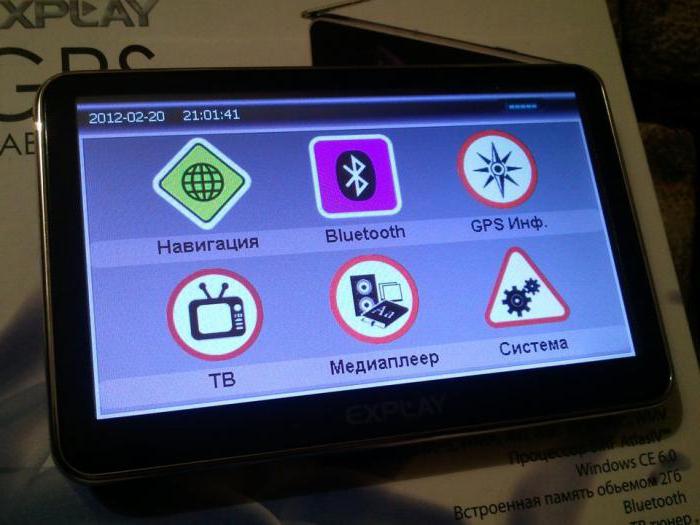
Огромное количество автомобильных навигаторов этого бренда принадлежит к лучшему ценовому диапазону. Их стоимость приемлема каждому автомобилисту, так как все время варьируется в пределах от 500 до 1500 рублей. Стоимость зависит от функционала и основных технических характеристик. Если покупатель четко знает, чего он хочет, то подобрать нужную модель будет легко, но если же хочется более подробнее ознакомиться с навигаторами, то придется уделить этому немало времени, так как моделей существует довольно много.
Лучшие модели
Чтобы немного сократить время и не рассматривать абсолютно все существующие GPS-навигаторы "Эксплей", следует обратить внимание лишь на лидирующие продукты, которые пользуются популярностью всегда. Они являются самыми яркими примерами того, насколько качественную и многофункциональную продукцию выпускает в продажу данное производство.

Explay PN-430
Данный навигатор "Эксплей" выпускается в продажу в комплекте с сетевым зарядным устройством, автомобильным зарядным устройством, диском с ПО, кронштейном с автодержателем, а также инструкцией на нескольких языках, в числе которых присутствует и русский.
Навигатор "Эксплей" имеет довольно приятный внешний вид, одновременно дающий понять, что данное устройство принадлежит к группе бюджетных товаров. К сожалению, цветовая палитра тут отсутствует — устройство поставляется исключительно в черных тонах.
В навигаторе используется 20-канальный приемник, имеющий встроенную антенну на базе чипсета "Атлас 3". А еще одной интересной отличительной особенностью является наличие Bluetooth. Несмотря на то, что в данном устройстве его функциональность ограничена, он все равно выполняет немалую роль.

Помимо всего прочего, из основных преимуществ навигатора обязательно следует отметить следующие:
- Доступная стоимость (около 8000 рублей).
- Отличный экран.
- Наличие множества интересных функций.
- Прекрасная реализация голосовых подсказок.
- Беспроводной интерфейс, позволяющий устройству функционировать в режиме громкой связи.
Отзывы
Несомненно, такое великолепное устройство имеет только хорошие отзывы. Первым делом люди говорят о том, что в течение достаточно длительного времени данная модель отлично работает, без зависаний и торможений из-за мороза и прочих причин. Кроме того, проблем с обновлением не возникает, так как делается все буквально за пять минут, чем может гордиться далеко не каждая модель. Навигатор поддерживает все новые обновления, поэтому пользователь смело может выбрать любое из них.
Explay GPS PN-965
Еще один навигатор "Эксплей", который также пользуется большой популярностью, имеет такую же стоимость (около 8000 рублей). Больше всего он привлекает именно молодых водителей. В пользовании он достаточно удобен, так как все разъемы расположены лишь с одной стороны, благодаря чему не нужно их долго искать.
Приятный интерфейс обязательно придется по душе каждому автомобилисту, так как он имеет современный вид и даже поддерживает определенные анимационные эффекты.

В главном меню есть разделение на несколько основных частей. Вверху находятся часы, настройка Bluetooth, а также индикаторы. Такая полоса довольно широкая, а ярлыки в меру крупные, что позволяет без труда нажимать на них пальцем во время езды. В нижней части располагается полоса чуть шире, на которой присутствуют инструменты, настройки, медиаплеер и книги.
Благодаря присутствию в функционале медиаплеера, водитель во время езды может прослушать любимые композиции, выбрав их при помощи голосового управления. Кроме того, звуковые подсказки помогут транслировать звуковую дорожку какого-либо фильма или задействовать трансмиттер в режиме Hands-Free.
Комментарии
Об этой модели также существуют только положительные отклики, так как она действительно достойна этого. Тут потребители хорошо отзываются о внешнем виде, а также возможности прослушивания музыки, для чего не требуется осуществлять дополнительных действий.
Как обновить навигатор "Эксплей"
Производство предпочитает пользоваться услугами всем известной компании "Навител", которая прославилась благодаря своим обновлениям. Опытные автомобилисты поспешили обновлять свои навигаторы сразу после выхода в свет пятой версии обновления, что было правильным решением. Сейчас к этой программе пользователи относятся с доверием, так как она регулярно усовершенствует свои технологии.

Когда новички не знают, как настроить навигатор "Эксплей" при помощи "Навител", они сразу впадают в панику и ищут профессионалов, которые сделали бы это за них. На самом же деле ничего сложного в установке обновления нет. Для быстрой настройки нужно следовать следующим пунктам:
- Скачать архив версии 5.0.0.693, а затем распаковать его.
- Создать папку с нормальным названием, дабы не потерять ее среди других файлов, и поместить туда все содержимое из архива.
- Перенести в ту же папку ключ активации, который скачать можно на официальном сайте в личном кабинете.
Как обновить карты для навигатора "Эксплей"
Помимо обновления самой системы, не следует забывать и про установку и обновление карт навигатора, без которых устройство не сможет построить правильный путь. Делается это также просто, но шагов в этом обновлении чуть больше:
- Подключить устройство/его карту памяти к компьютеру и открыть заранее загруженную программу "Навител".
- Создать отдельную папку (1) на компьютере, в которую поместить еще одну папку (2) для карт региона.
- В папку под номером 2 следует переместить все данные новой карты.
- Извлечь карту памяти и вставить ее в навигатор.
- Перейти в "Навител навигатор" в пункт "Открыть атлас" и создать новый атлас.
- Когда появится окно, в нем найти папку номер 2, созданную на компьютере в первых шагах, выбрать ее и вновь нажать "Создать атлас".
- Подождать завершения индексации и создания нового атласа.
- Нажать кнопку с галочкой.
За эти 8 простых шагов можно настроить свой навигатор и пользоваться им в свое удовольствие. Времени на установку потребуется не более 10 минут, даже если устройство уже старое и не всегда выполняет команды быстро.

